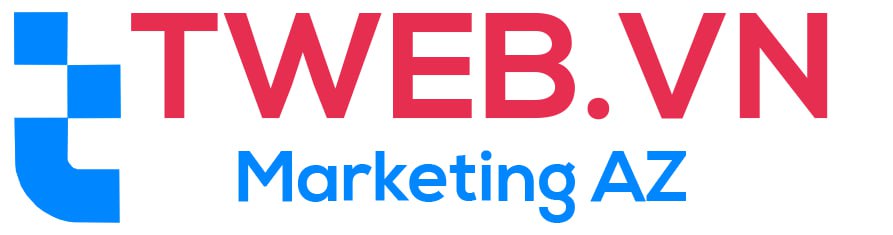Blog
Hướng Dẫn Cách Lưu Video Trên Tik Tok Về Thiết Bị Cá Nhân
Tik Tok đã trở thành một nền tảng phổ biến cho những video ngắn đầy sáng tạo, từ nội dung giải trí đến giáo dục. Đôi khi, bạn muốn lưu lại những video thú vị từ Tik Tok để xem lại hoặc chia sẻ với bạn bè mà không cần mạng. Tuy nhiên, không phải lúc nào ứng dụng này cũng hỗ trợ tải video dễ dàng. Trong bài viết này, chúng ta sẽ tìm hiểu cách lưu video trên Tik Tok về điện thoại và máy tính, cũng như cách khắc phục các lỗi phổ biến khi tải video.
Làm sao để lưu video trên Tik Tok?
Lưu video từ Tik Tok là quá trình tải một video xuống thiết bị của bạn để xem offline mà không cần kết nối internet. Tik Tok cung cấp tính năng lưu video cho một số video, nhưng đôi khi bạn sẽ không thấy tùy chọn này, đặc biệt nếu người sáng tạo đã tắt chế độ tải về. Trong những trường hợp đó, bạn cần đến các phương pháp khác như sử dụng công cụ của bên thứ ba hoặc ứng dụng hỗ trợ.
Hướng dẫn cách lưu video trên Tik Tok về điện thoại
Việc lưu video từ Tik Tok về điện thoại rất đơn giản nếu video đó có tùy chọn “Lưu video”. Tuy nhiên, đối với những video không có tùy chọn này, bạn sẽ cần áp dụng một số cách khác để tải video.

Cách tải video từ Tik Tok có nút “Lưu video”
Nếu video bạn muốn tải có tùy chọn “Lưu video”, việc tải xuống chỉ tốn vài bước:
- Mở Tik Tok và chọn video bạn muốn lưu.
- Nhấn vào biểu tượng chia sẻ (hình mũi tên).
- Chọn “Lưu video” từ danh sách tùy chọn.
- Video sẽ tự động được lưu vào thư viện ảnh của bạn.
Tải video Tik Tok không có nút lưu trên Android
Khi video không có nút “Lưu video”, người dùng Android có thể sử dụng một số phương pháp khác nhau để tải video.
Sử dụng ứng dụng tải video từ bên thứ ba
Có nhiều ứng dụng trên Google Play Store cho phép bạn tải video từ Tik Tok mà không cần nút “Lưu video”. Một trong những ứng dụng phổ biến là “Video Downloader for Tik Tok”.
- Bước 1: Tải và cài đặt ứng dụng “Video Downloader for Tik Tok”.
- Bước 2: Trên Tik Tok, tìm video bạn muốn tải và sao chép liên kết.
- Bước 3: Mở ứng dụng đã tải và dán liên kết vào ô tìm kiếm, sau đó nhấn “Download”.
- Bước 4: Video sẽ được lưu trực tiếp vào thiết bị của bạn.
Sử dụng công cụ tải video trực tuyến
Ngoài ứng dụng, bạn có thể dùng các trang web trực tuyến để tải video Tik Tok, chẳng hạn như SSSTik Tok hoặc SaveTT.
- Bước 1: Sao chép liên kết của video Tik Tok.
- Bước 2: Truy cập vào trang web SaveTT hoặc SSSTik Tok.
- Bước 3: Dán liên kết vào và nhấn “Download”.
- Bước 4: Chọn định dạng video và lưu về điện thoại.

Tải video Tik Tok không có nút lưu trên iPhone
Người dùng iPhone cũng có thể lưu video Tik Tok bằng một số cách tương tự như trên Android, nhưng có thêm sự hỗ trợ từ các ứng dụng như Shortcuts hoặc Documents.
Sử dụng ứng dụng Documents by Readdle
Ứng dụng Documents không chỉ là một công cụ quản lý tệp, mà còn cho phép bạn tải video từ Tik Tok.
- Bước 1: Tải ứng dụng “Documents by Readdle” từ App Store.
- Bước 2: Sao chép liên kết của video Tik Tok bạn muốn lưu.
- Bước 3: Trong Documents, mở trình duyệt tích hợp và vào trang web tải video như SaveTT.
- Bước 4: Dán liên kết vào ô và nhấn “Download”. Video sẽ được lưu trực tiếp vào thư viện của bạn.
Sử dụng Shortcuts (Phím tắt)
Apple cung cấp ứng dụng Shortcuts cho phép người dùng tạo các phím tắt tự động, và bạn có thể cài đặt shortcut để tải video Tik Tok dễ dàng.
- Bước 1: Tìm và cài đặt shortcut tải video Tik Tok thông qua các trang web uy tín.
- Bước 2: Sao chép liên kết video Tik Tok.
- Bước 3: Chạy shortcut để lưu video về thiết bị của bạn.
Hướng dẫn lưu video Tik Tok trên máy tính
Việc tải video Tik Tok trên máy tính cũng đơn giản như trên điện thoại, với nhiều công cụ trực tuyến hoặc phần mềm hỗ trợ.
Sử dụng trang web tải video Tik Tok
Bạn có thể tải video Tik Tok về máy tính bằng các trang web như SaveTT hoặc SSSTik Tok.
- Bước 1: Mở Tik Tok trên trình duyệt máy tính và tìm video bạn muốn lưu.
- Bước 2: Sao chép liên kết video.
- Bước 3: Truy cập vào một trang web tải video Tik Tok, dán liên kết và nhấn “Download”.
- Bước 4: Chọn độ phân giải và định dạng video để lưu về máy tính.
Sử dụng phần mềm hỗ trợ
Phần mềm như 4K Video Downloader hay Internet Download Manager (IDM) đều có thể giúp bạn tải video Tik Tok về máy tính dễ dàng hơn.
- Bước 1: Tải và cài đặt phần mềm 4K Video Downloader hoặc IDM.
- Bước 2: Sao chép liên kết video Tik Tok.
- Bước 3: Dán liên kết vào phần mềm và chọn độ phân giải, sau đó tải video về.
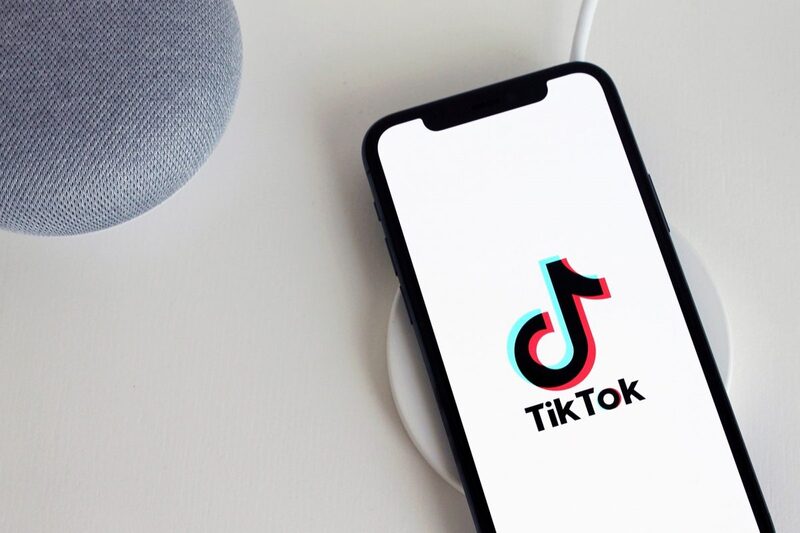
Cách khắc phục lỗi khi tải video từ Tik Tok
Trong một số trường hợp, bạn có thể gặp lỗi khi lưu video Tik Tok. Dưới đây là những lỗi thường gặp và cách khắc phục:
Video bị chặn tải xuống
Một số video không thể tải xuống do cài đặt riêng tư của người dùng. Bạn có thể sử dụng các công cụ bên thứ ba như SSSTikTok hoặc SnapTik để tải video này.
Video không phát được sau khi tải về
Nếu video tải về nhưng không phát được hoặc gặp lỗi định dạng, bạn có thể sử dụng phần mềm VLC Media Player hoặc HandBrake để chuyển đổi định dạng video.
Tốc độ tải video chậm
Tốc độ tải có thể bị ảnh hưởng bởi kết nối mạng hoặc dung lượng video. Để khắc phục, bạn có thể chọn tải video với độ phân giải thấp hơn hoặc kiểm tra kết nối internet.
Kết luận
Việc lưu video từ Tik Tok về điện thoại hoặc máy tính giúp bạn dễ dàng tiếp cận nội dung yêu thích mà không cần phải truy cập ứng dụng mọi lúc. Bằng cách sử dụng các công cụ và phương pháp được nêu trong bài viết, bạn có thể tải video Tik Tok một cách dễ dàng và nhanh chóng. Hãy lưu ý tôn trọng quyền tác giả và không sử dụng video tải về cho mục đích vi phạm pháp luật.

Trương Hoàng Dũng, CEO và nhà sáng lập của Tweb.vn, là một trong những gương mặt tiêu biểu trong lĩnh vực công nghệ tại Việt Nam. Với hơn một thập kỷ kinh nghiệm trong việc phát triển và quản lý các giải pháp công nghệ, anh đã mang đến cho thị trường nền tảng thiết kế website thông minh và tiện lợi, giúp hàng nghìn doanh nghiệp vừa và nhỏ xây dựng thương hiệu trực tuyến một cách hiệu quả. Không chỉ chú trọng đến chất lượng dịch vụ, Trương Hoàng Dũng còn luôn đổi mới, đưa ra các tính năng tối ưu SEO, bảo mật cao và dễ dàng sử dụng. Tầm nhìn của anh là giúp mọi doanh nghiệp có thể tự tin bước vào kỷ nguyên số mà không cần đến các kiến thức phức tạp về lập trình.
#ceotwebvn #admintwebvn #ceotruonghoangdung #authortwebvn
Thông tin liên hệ:
- Website: https://tweb.vn/
- Email: truonghoangdung.tweb@gmail.com
- Địa chỉ: 86 Đ. Thành Thái, Phường 12, Quận 10, Hồ Chí Minh, Việt Nam